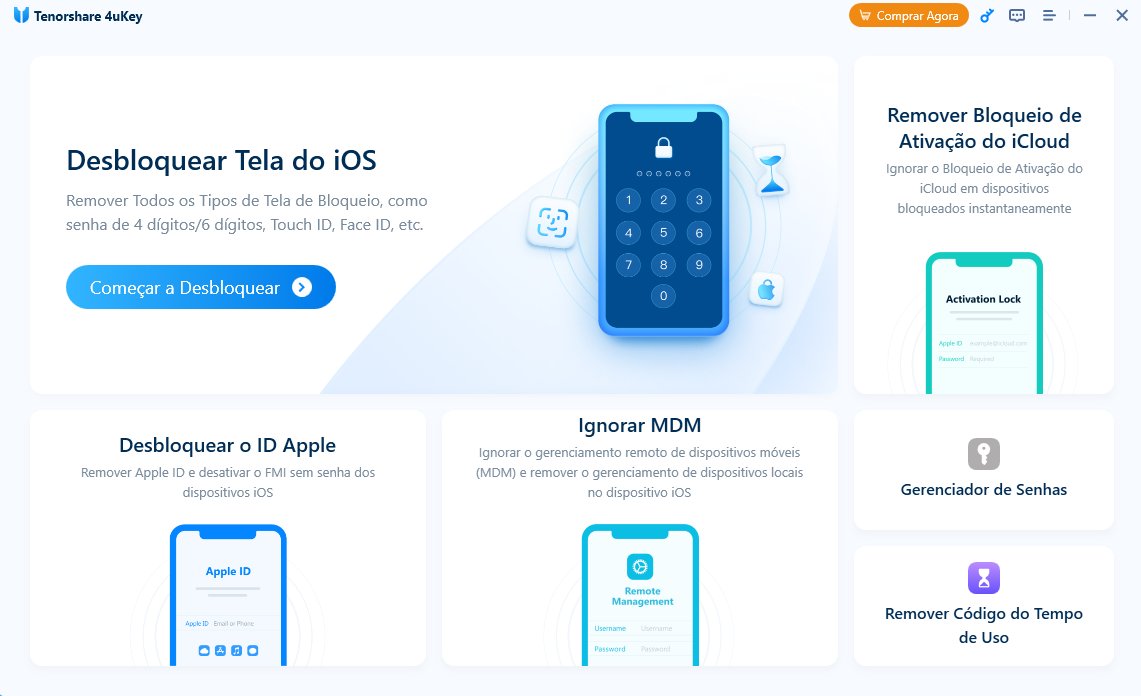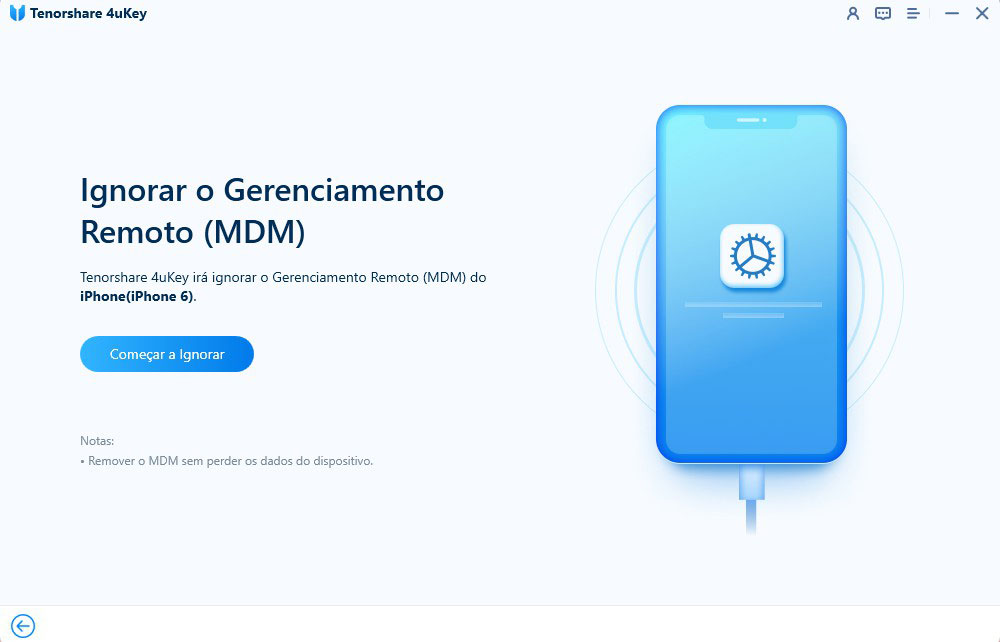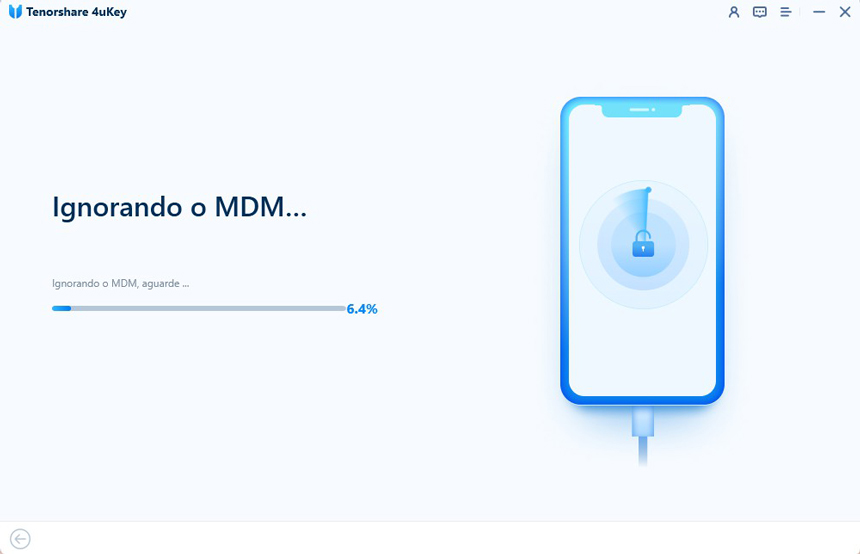Como desbloquear o YouTube no pc/iPad: Acessar o YouTube Fáceis
O YouTube se tornou uma plataforma essencial para aprendizado, entretenimento e compartilhamento de conhecimento. No entanto, muitas escolas restringem o acesso ao YouTube para evitar distrações durante o horário escolar. Ou Minha empresa bloqueou o youtube como desbloquear? Se você deseja assistir filmes desbloqueados no pc ou no escola, ou se quiser saber mais sobre como desbloquear o youtube no pc da empresa como desbloquear o youtube no trabalho? Existem várias maneiras de desbloquear o YouTube no pc. Neste artigo, exploraremos as melhores e mais fáceis formas de acessar o YouTube. Vamos começar!
- Parte 1: Melhor Forma de como desbloquear o YouTube no pc com VPN
- Parte 2: Como Assistir ao YouTube no pc Sem VPN
- Parte 3: Melhores Sites para Desbloquear o YouTube no pc
- Parte 4: Como Assistir ao YouTube em um iPad Escolar Restrito
- Conclusão
Parte 1: Melhor Forma de como desbloquear o YouTube no pc com VPN
Uma das maneiras mais confiáveis de desbloquear o YouTube no pc é usando uma Rede Privada Virtual (VPN). Uma VPN cria um túnel seguro entre seu dispositivo e a internet, mascarando seu endereço IP e permitindo que você ignore as restrições da rede da escola. Com uma VPN, você pode acessar sites bloqueados, incluindo o YouTube, sem complicações.
VPNs Populares para Desbloquear o YouTube
1. NordVPN - $12.99/Mês
NordVPN é conhecido por seus recursos de segurança robustos, que incluem criptografia dupla e uma política rígida de não registro, garantindo que seus dados permaneçam confidenciais. Com uma ampla rede de servidores em vários países, permite que os usuários contornem facilmente restrições geográficas.
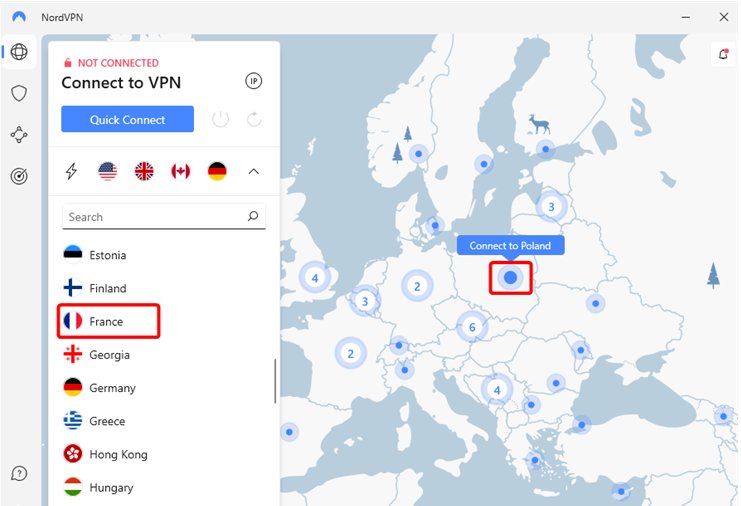
2. ExpressVPN - $12.95/Mês
ExpressVPN é celebrado por sua velocidade impressionante e confiabilidade. Ele emprega protocolos de criptografia avançados para proteger seus dados enquanto oferece experiências de streaming e navegação fluídas. Compatível com uma ampla gama de dispositivos e sistemas operacionais, oferece versatilidade para diversos usuários.
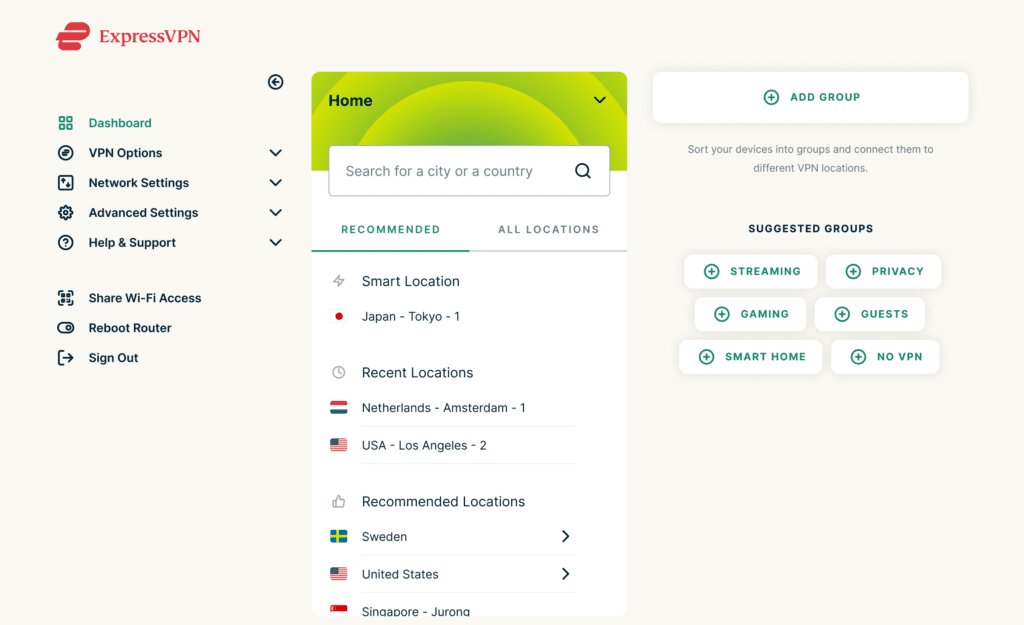
3. Surfshark - $15.45/Mês
Surfshark é uma VPN acessível que permite conexões ilimitadas de dispositivos, tornando-se ideal para estudantes com vários aparelhos. Oferece recursos essenciais como bloqueio de anúncios e proteção contra malware para garantir uma experiência online segura.
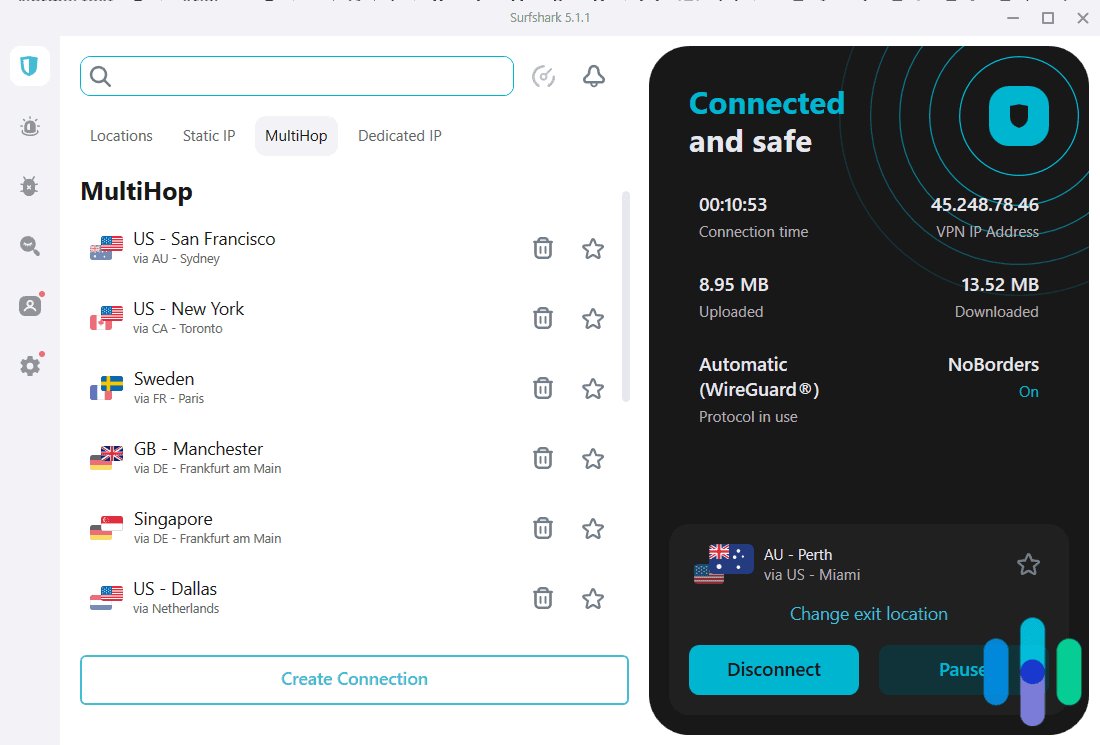
Parte 2: Como Assistir ao YouTube no pc Sem VPN
Se você prefere não usar uma VPN para assistir ao YouTube no pc da escola, existem métodos alternativos para acessar o YouTube no pc.
1. Desbloquear o YouTube via Tor Browser
Outra forma eficaz de desbloquear o YouTube no pc é utilizando o navegador Tor. Se você não consegue instalar uma VPN por algum motivo, o Tor pode ser uma alternativa adequada. Embora acessar o YouTube através do Tor seja simples, tenha em mente que pode reduzir significativamente a sua velocidade de internet, pois ele roteia o tráfego por uma rede de nós anônimos.
Para desbloquear o YouTube no pc usando o navegador Tor, basta seguir estas etapas:
- Baixe o navegador Tor no site oficial.
- Instale o navegador Tor no seu dispositivo.
- Abra o navegador Tor e clique no botão “Conectar”.
- Uma vez conectado, acesse youtube.com para desbloquear o YouTube.
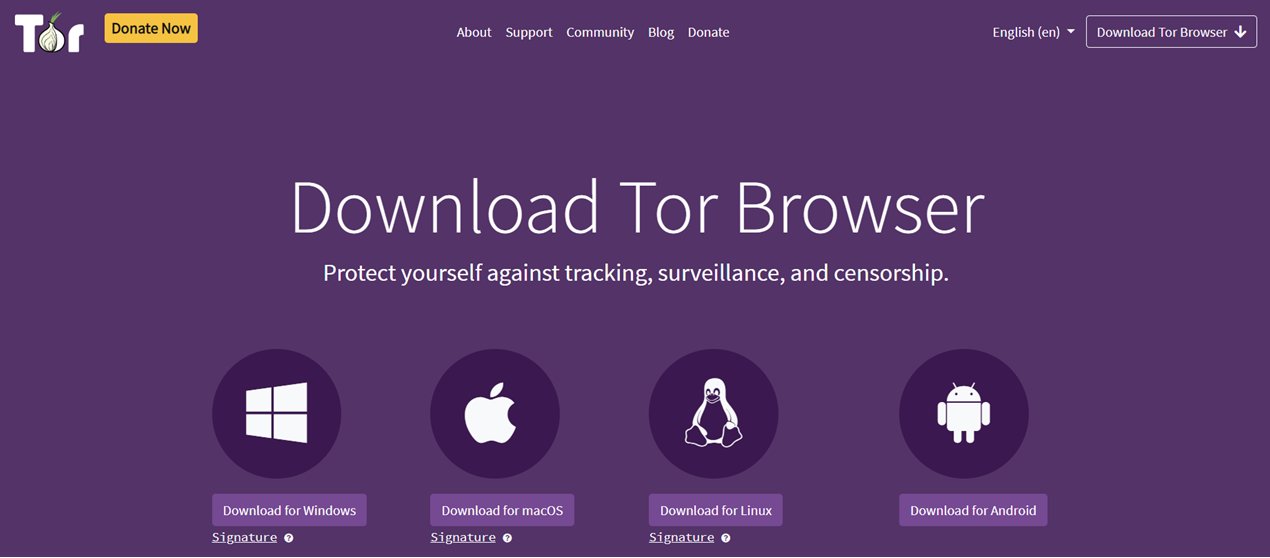
2. Use Extensões Gratuitas para Assistir ao YouTube
Considere usar uma extensão gratuita para desbloquear o YouTube no Chromebook da escola. O Google Chrome oferece várias extensões que podem alterar seu endereço IP (Protocolo de Internet), permitindo acessar sites bloqueados pela sua escola, incluindo o YouTube.
- Acesse a página do Ultrasurf Security, Privacy & Unblock VPN e clique no botão Adicionar ao Chrome para instalar a extensão.
- Uma vez que o Ultrasurf esteja instalado, clique no ícone de Extensões localizado no canto superior direito da sua foto de perfil do Google. Um pop-up aparecerá, onde você pode encontrar o Ultrasurf listado entre suas extensões.
- Clique em UltraSurf Security, Privacy & Unblock VPN na lista. Um novo pop-up aparecerá, permitindo que você ative ou desative a extensão conforme necessário. Clique no botão Desligado se não quiser que a extensão funcione o tempo todo.
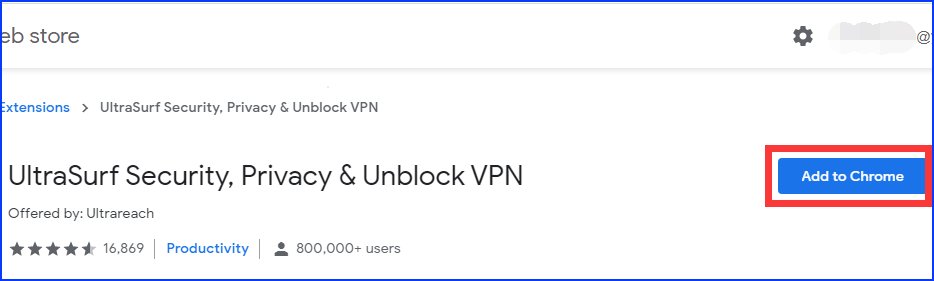
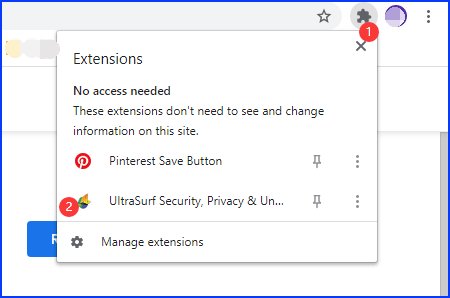
3. Use Hotspot Móvel para Assistir ao YouTube
Você pode conectar seu pc a um hotspot usando um cabo USB, Wi-Fi ou Bluetooth. O método mais rápido e fácil é usar um cabo USB para assistir ao YouTube no pc sem VPN, pois não requer configurações.
No entanto, você precisará ter um cabo USB à mão. Se não tiver, conectar-se via Wi-Fi é uma boa alternativa. Não recomendamos usar o Bluetooth, pois ele geralmente é mais lento e requer mais configurações. Se precisar de orientação sobre como se conectar a um hotspot, siga os passos abaixo:
- Conectar ao Hotspot com um Cabo USB
- Ative o hotspot no seu telefone e defina uma senha forte.
- Conecte seu telefone ao pc usando um cabo USB. Você deverá estar pronto para usar!
- Verifique se você consegue acessar o YouTube desbloqueado.
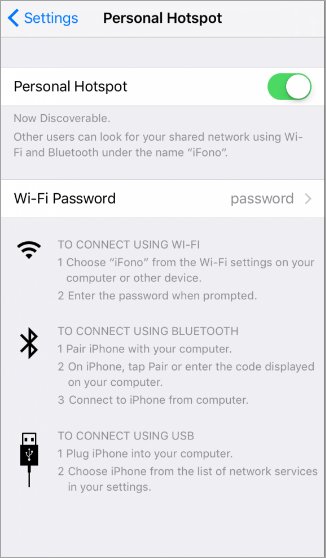
Passos para Conectar a um Hotspot via Wi-Fi
- Ative o hotspot no seu telefone e defina uma senha forte.
- No seu pc, selecione o nome do seu telefone na lista de redes Wi-Fi disponíveis.
- Se for a primeira vez que se conecta, insira a senha que você atribuiu ao seu Hotspot Pessoal.
- Uma vez conectado, verifique se consegue acessar o YouTube desbloqueado.
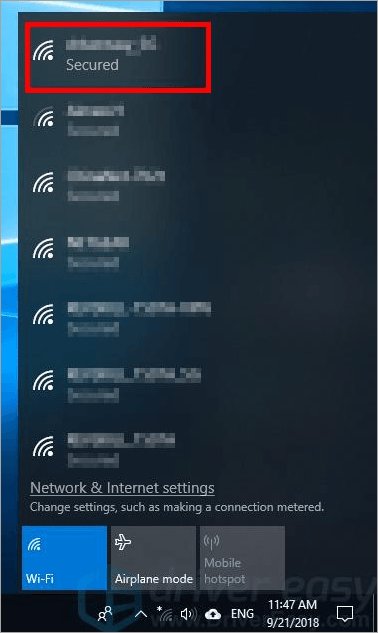
Parte 3. Melhores Sites para Desbloquear o YouTube no pc
1. WebShare - 10 Proxies Grátis
WebShare é um provedor confiável e econômico de servidores proxy para o YouTube, com mais de 30 milhões de endereços IP em mais de 195 países. Seja para acessar sites do YouTube desbloqueados no pc ou assistir a conteúdos restritos em sua região, o WebShare tem tudo o que você precisa.
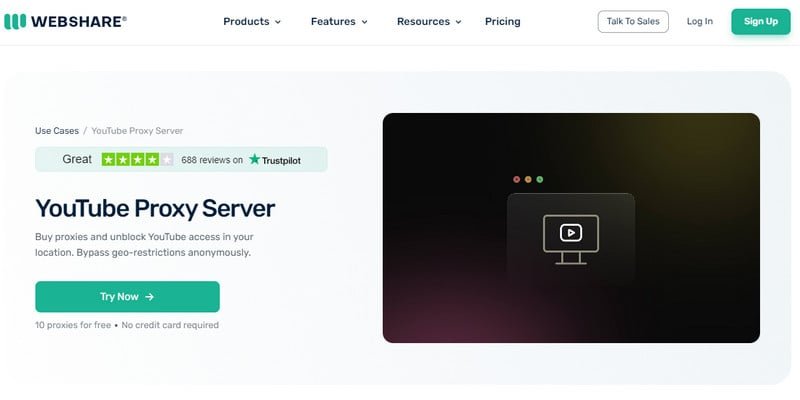
2. YouTubeUnblocked - $3.50/Mês
YouTubeUnblocked é um site proxy gratuito que permite acessar o YouTube de forma segura e aproveitar todo o seu conteúdo. Você pode assistir a vídeos, programas de TV, ouvir música e ler comentários no YouTube sem custos.
Não é necessário registro ou instalação de software/extensão. O site também oferece links rápidos para acessar outras plataformas, como TikTok, Twitch e DuckDuckGo.
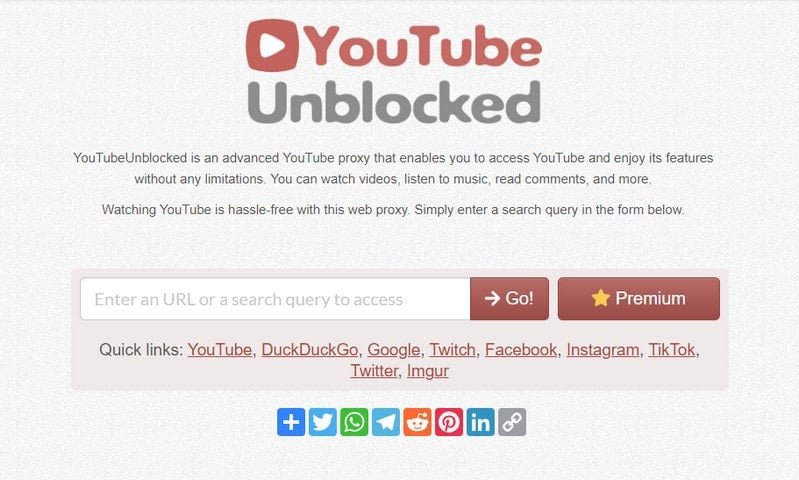
3. Smartproxy - $7.8/Mês
Smartproxy é outro excelente site para desbloquear o YouTube, fornecendo um método rápido e seguro para acessar a plataforma sem limitações. Com mais de 65 milhões de endereços IP disponíveis em mais de 195 locais, ajuda os usuários a contornar restrições geográficas, CAPTCHAs e bloqueios de IP com facilidade.
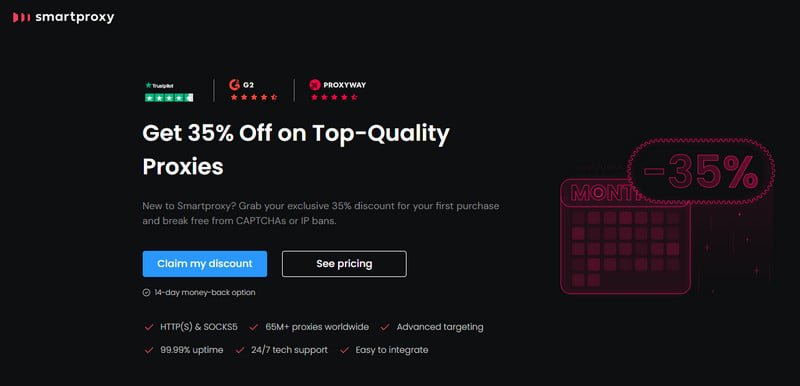
4. Bright Data - $8.40/GB
Bright Dataoferece servidores proxy poderosos para ajudar a desbloquear sites do YouTube. Como um site eficaz de espelhamento do YouTube, ele fornece IPs móveis estáveis, IPs residenciais, IPs de datacenter, IPs de ISP e ferramentas de extração da web para recuperar links de vídeos. Para melhorar a coleta e análise de dados, também oferece soluções personalizáveis.
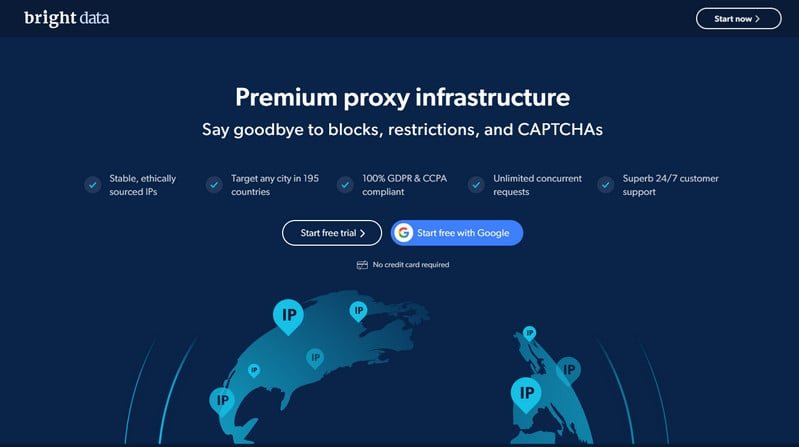
5. ProxySite - $9.99/Mês
ProxySite é outra excelente ferramenta para desbloquear o YouTube de qualquer lugar do mundo. Ele conta com cerca de 20 servidores nos EUA e 18 na UE, oferecendo acesso confiável. Sua política de integridade de dados garante que suas informações de navegação e dados pessoais permaneçam ocultos e inatracáveis pelas autoridades competentes.
Para usar o ProxySite, basta visitar o site, inserir a URL do YouTube e clicar no botão "Go" para acessar o YouTube desbloqueado no pc.
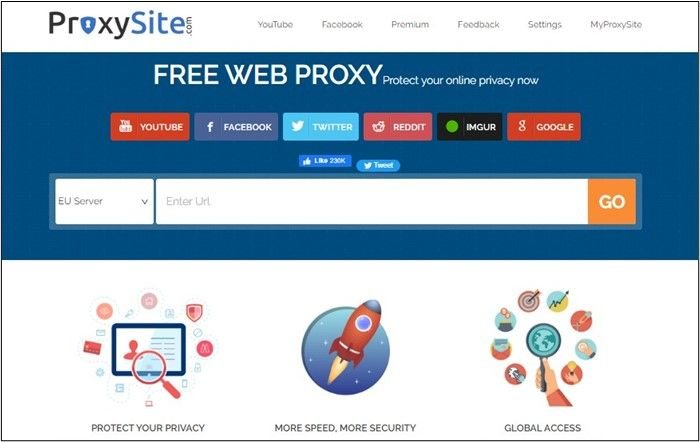
Parte 4: Como Assistir ao YouTube no iPad Escolar Restrito
Acessar o YouTube em um iPad escolar pode ser desafiador devido às restrições impostas pelos bloqueios de Gerenciamento de Dispositivos Móveis (MDM) e limites de tempo de tela.
No entanto, existem métodos eficazes para contornar essas limitações e aproveitar seu conteúdo favorito. Uma das melhores soluções para desbloquear um iPad escolar é usar o Tenorshare 4uKey. Esta ferramenta poderosa pode remover bloqueios MDM e códigos de acesso de tempo de tela em dispositivos restritos, facilitando o acesso a sites como o YouTube.
Principais recursos do Tenorshare 4uKey:
- Remoção de Bloqueio MDM: Contorne facilmente as restrições MDM em dispositivos escolares ou familiares, recuperando o acesso a aplicativos e sites.
- Remoção de Código de Acesso de Tempo de Tela: Remova instantaneamente os códigos de acesso de tempo de tela, permitindo o uso irrestrito do dispositivo.
- Simples e Rápido: Projetado para facilidade de uso, tornando-o acessível até para aqueles com conhecimento técnico limitado.
- Sem Perda de Dados: Remova as restrições sem perder dados ou arquivos pessoais no dispositivo.
- Suporte para Diversas Versões do iOS: Compatível com uma ampla gama de versões do iOS, garantindo grande usabilidade.
Como remover a restrição MDM usando o 4uKey:
-
No seu computador, instale o 4uKey MDM Bypasser e execute o software. Escolha a opção "Bypass MDM".

-
Certifique-se de que seu iPhone/iPad está conectado ao computador e é reconhecido. Clique em "Iniciar" para contornar o MDM.

-
Você precisa desligar o Buscar iPhone. O processo de contornar o Gerenciamento Remoto (MDM) do iPad começará.

-
Então você verá que conseguiu contornar com sucesso a restrição MDM usando o 4uKey, agora pode desbloquear o YouTube no pc não precisa ser um desafio!

Leia também: Os 10 melhores sites proxy any website 2024, desbloqueie agora!
Conclusão
Em conclusão, como desbloquear o YouTube no pc não precisa ser um desafio. Seja utilizando uma VPN, extensões de navegador ou sites alternativos, há muitos métodos disponíveis para desbloquear o YouTube. Para alunos com dispositivos restritos, ferramentas como Tenorshare 4uKey podem ajudar a contornar os bloqueios MDM e aproveitar seus conteúdos favoritos.

4uKey
Desbloqueie facilmente o código de acesso do iPhone / Apple ID / Bloqueio de Ativação do iCloud / MDM
Desbloqueio 100% garantido